win10系统右键无法打开管理选项的详细方案
- 更新日期:2019-06-24 人气:专注于win10系统官网 来源:http://www.vf28.com
今天和大家分享一下win10系统右键无法打开管理选项问题的解决方法,在使用win10系统的过程中经常不知道如何去解决win10系统右键无法打开管理选项的问题,有什么好的办法去解决win10系统右键无法打开管理选项呢?小编教你只需要第一步按win+R打开运行,在框中输入“regedit”,打开注册表编辑器,第二步点击确定之后,可以看到我们已经注册表编辑器界面,点击HKEY_LoCAL_MACHinE,就可以了;下面就是我给大家分享关于win10系统右键无法打开管理选项的详细步骤::
方法/步骤
1:第一步按win+R打开运行,在框中输入“regedit”,打开注册表编辑器,如下图所示:
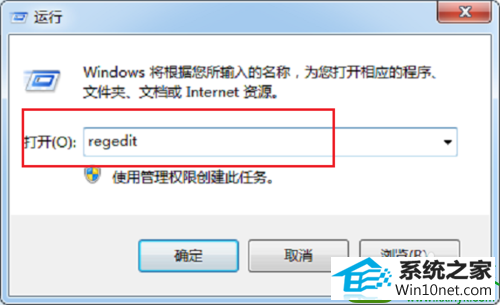
2:第二步点击确定之后,可以看到我们已经注册表编辑器界面,点击HKEY_LoCAL_MACHinE,如下图所示:
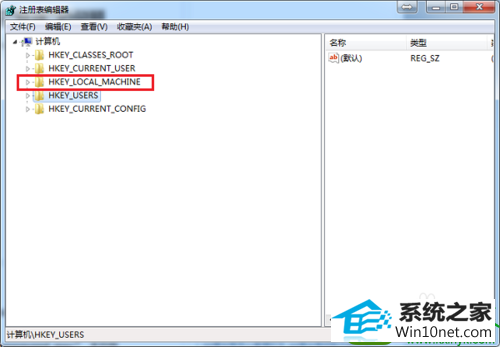
3:第三步我们找到“HKEY_LoCAL_MACHinE/soFTwARE/Classes/CLsid/{20d04FE0-3AEA-1069-A2d8-08002B30309d}/shell/Manage/command”路径,目录比较长,需要细心查找,如下图所示:
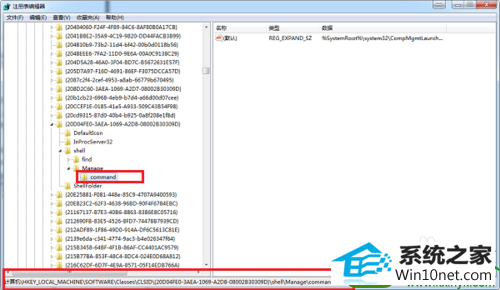
4:第四步找到command的默认值之后,鼠标右键点击修改,如下图所示:
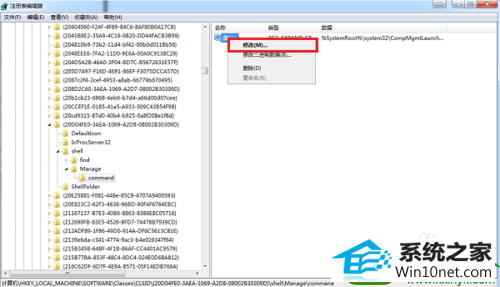
5:第五步将默认的值改为“mmc.exe %windir%/system32/compmgmt.msc”,点击确定,如下图所示:
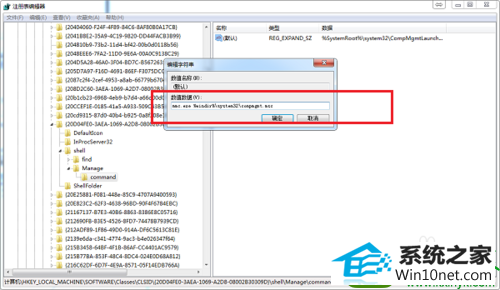
6:第六步我们返回电脑桌面,再次进行鼠标右键,看到已经打开了计算机管理,如下图所示:
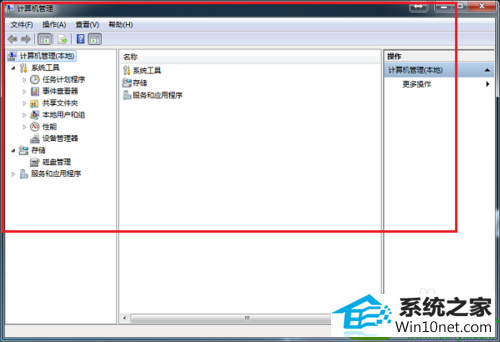
相关系统
-

番茄花园 ghost win10 64位专业版镜像文件v2019.10
番茄花园 ghost win10 64位专业版镜像文件v2019.10集成了最新流行的各种硬件驱动,几乎所有驱动能自动识别并安装好,首次进入系统即全部.....2019-09-17 -
 电脑公司Win10 多驱动装机版 2020.12(64位)首次登陆桌面,后台自动判断和执行清理目标机器残留的病毒信息,以杜绝病毒残留,集成了最新流.....2020-11-16
电脑公司Win10 多驱动装机版 2020.12(64位)首次登陆桌面,后台自动判断和执行清理目标机器残留的病毒信息,以杜绝病毒残留,集成了最新流.....2020-11-16 -
 新萝卜家园Windows xp 精致装机版 2020.08通过数台不同硬件型号计算机测试安装均无蓝屏现象,硬件完美驱动,该系统具有全自动无人值守安装.....2020-08-02
新萝卜家园Windows xp 精致装机版 2020.08通过数台不同硬件型号计算机测试安装均无蓝屏现象,硬件完美驱动,该系统具有全自动无人值守安装.....2020-08-02 -
 萝卜家园Win10 64位 优化装机版 2020.11未经数字签名的驱动可以免去人工确认,使这些驱动在进桌面之前就能自动安装好,更新和调整了系统优.....2020-10-16
萝卜家园Win10 64位 优化装机版 2020.11未经数字签名的驱动可以免去人工确认,使这些驱动在进桌面之前就能自动安装好,更新和调整了系统优.....2020-10-16 -
 雨林木风Win10 绝对装机版 2020.08(32位)在不影响大多数软件和硬件运行的前提下,已经尽可能关闭非必要服务,关闭系统还原功能跳过interne.....2020-07-13
雨林木风Win10 绝对装机版 2020.08(32位)在不影响大多数软件和硬件运行的前提下,已经尽可能关闭非必要服务,关闭系统还原功能跳过interne.....2020-07-13 -
 电脑公司Win10 64位 青年装机版 2020.06系统在完全断网的情况下制作,确保系统更安全,自动安装驱动、优化程序,实现系统的最大性能,终极.....2020-06-02
电脑公司Win10 64位 青年装机版 2020.06系统在完全断网的情况下制作,确保系统更安全,自动安装驱动、优化程序,实现系统的最大性能,终极.....2020-06-02